Windows10のエクスプローラを使っていて、次のような事象でお悩みではないですか。
- エクスプローラの「応答なし(固まる)」状態が頻発する
- 「応答なし(固まる)」の状態になるとマウスカーソルが回転したままになる
- エクスプローラの中のファイルが開けたり、開けなかったりする
このような事象が起きる場合は、エクスプローラの「詳細ウィンドウ」を確認してください。Windows10のエクスプローラで「詳細ウィンドウ」を利用していると、このような事象が発生する場合があります。
この記事では、この問題の「事象の確認」から「対応策」までを解説します。
Windows10のエクスプローラが「応答なし(固まる)」を確認する
まずはエクスプローラが実際に「応答なし(固まる)」になるかを再現してみます。もし、ここで再現しても、再起動等の面倒な処理を行わなくても復旧できますので、ご安心ください。
それでは、エクスプローラを開きます。この時、開いたエクスプローラ(フォルダ)内には、Excel(エクセル)やWord(ワード)などのMicrosoft Office製品のファイルを入れてください。
次にエクスプローラのウィンドウ設定が①「詳細ウィンドウ」に設定されていることを確認してください。
エクスプローラ(フォルダ)内にある②Excel(エクセル)やWord(ワード)などのMicrosoft Office製品のファイルをクリックしてください。
エクスプローラのウィンドウ左上に③「応答なし」と表示されたら、問題の事象が再現されたことになります。この時、マウスカーソルをエクスプローラの上に移動すると回転したままになっています。
エクスプローラが「応答なし(固まる)」の状態になっていますので、エクスプローラのウィンドウ右上の④✖ボタンをクリックするとエクスプローラを閉じることができます。
エクスプローラが「応答なし(固まる)」にならないための対応策
上記事象で問題が発生した場合は、エクスプローラの「詳細ウィンドウ」の設定を解除するか「プレビューウィンドウ」に変更することでこの問題は解消します。現状(2020/4/19現在)ではこの「詳細ウィンドウ」を使わないという方法しか解決策はないようです。
エクスプローラの「詳細ウィンドウ」の設定を解除する方法は次の通りです。
エクスプローラを開き、エクスプローラのツールバーにある①「表示」をクリックします。
「表示」のリボンが開きますので、②「詳細ウィンドウ」をクリックします。これで「詳細ウィンドウ」の設定は解除されます。
エクスプローラが「応答なし(固まる)」になる原因とまとめ
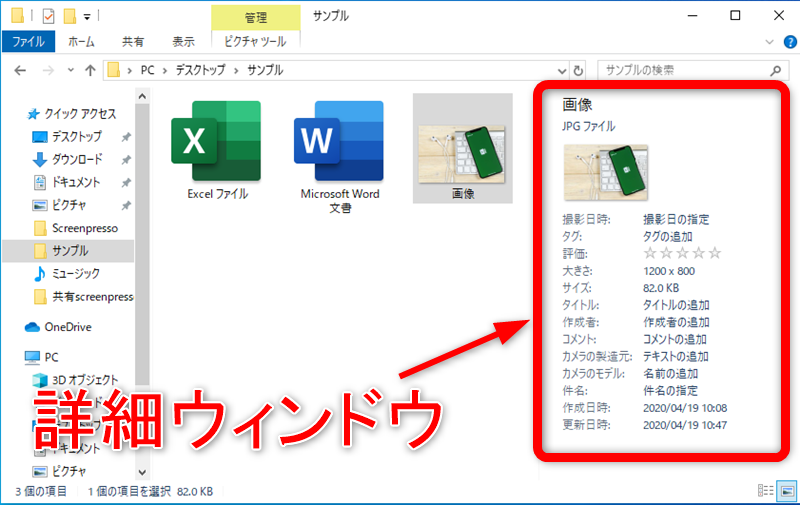
ここまでお読みいただければもうお分かりかと思いますが、この問題はエクスプローラの「詳細ウィンドウ」を利用している時に発生するようです。
そして、もう一つ条件があり、それはエクスプローラ(フォルダ)内でExcel(エクセル)やWord(ワード)、PowerPoint(パワーポイント)などのMicrosoft Office製品のファイルをクリックした時に発生することです。
筆者のPC環境では、次のような条件の時に「応答なし(固まる)」になります。
Excel(エクセル)やWord(ワード)、PowerPoint(パワーポイント)などのMicrosoft Office製品以外の画像ファイルやPDF、テキストファイル等をクリックしても、「応答なし(固まる)」になることはありません。
筆者の個人的な意見ではありますが、この問題はWindows10もしくはMicrosoft Office製品のバグ(不具合)ではないかと考えています。根本的な解決はMicrosoft社が対応してくれるのを待つしかないでしょう。

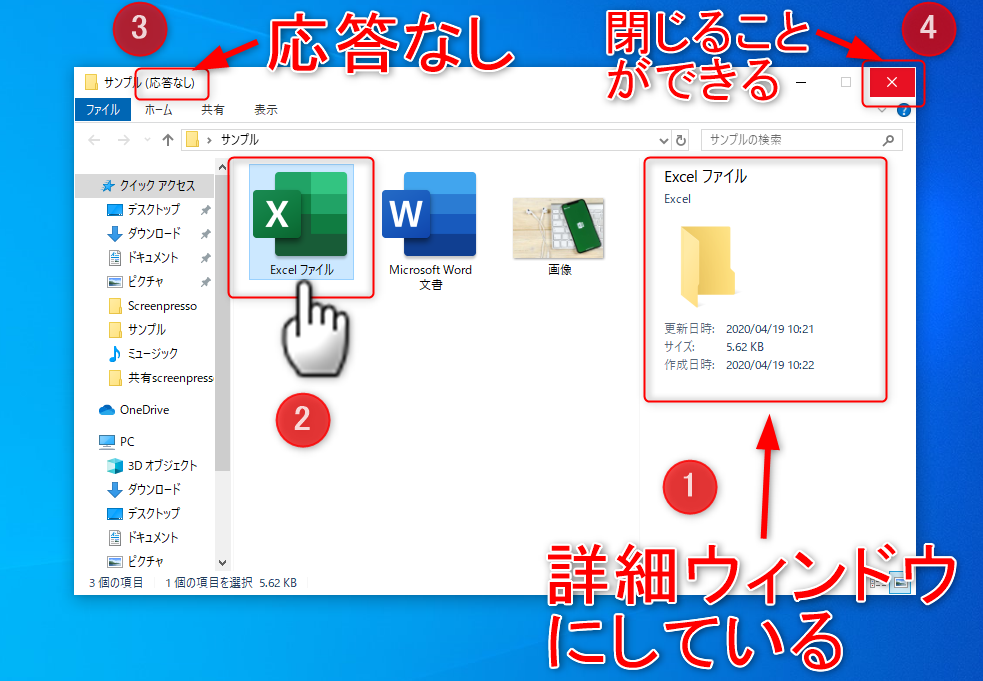
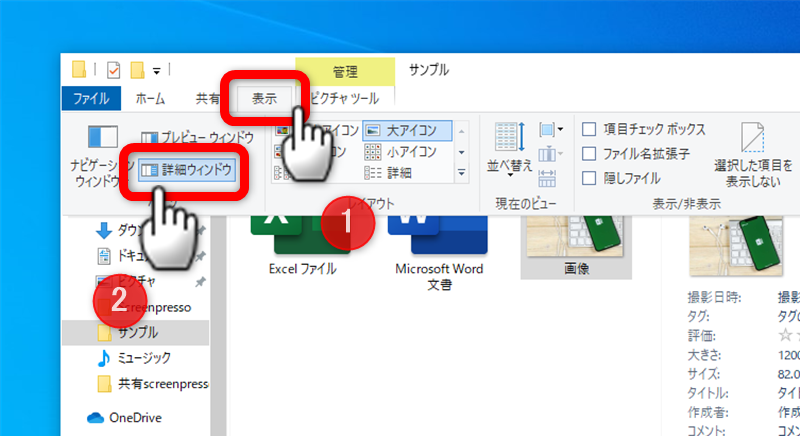













(Office 2010製品では問題なし)
(“.xls”、“.doc”、“.ppt”では問題なし)
(Windows7では問題なし。現在は使っていません)